ET电脑纸样智能笔使用方法
ET操作使用

ET2000服装CAD软件的安装注意:安装前把所有的电脑的时间都调准!一、打开光盘,先安装“WINRAR”压缩软件,把里面的“ET2000、HP430的驱动、ET2000教学与演示”复制到备份盘上,再将“ET2000”复制到软件盘上,右键单击文件夹,选属性:二、把只读改为存档,再把“ETCOM.EXE、ETMARK.EXE、ETOUTPUT.EXE、ETDIGT.EXE”四个文件建立快捷键到桌面上。
三、网络版主机的安装方法:网络版客户机的安装和单机版基本是一样的,只是文件名不同而已。
先把加密锁装到主机的电脑上:1、先按上面的步骤安装。
2、接着打开ET2000文件夹,找到SERVER_SETUP的文件夹打开,双击srvsetup.exe:按上图所示,按“开始”,安装加密锁,安装完后重新启动电脑。
3、重启后请验证加密锁是否安装好,打开ET2000文件夹,找到monitor的文件夹打开,双击ndtool.exe:按上图所示,先按右面第三个图标,按下面的查询,看能否找到加密锁,不能找到就检查网络是否连通。
电脑知识一、开机与关机:1、先开外设,后开主机。
外设:指电脑的外部设备。
如显示器、打印机、绘图仪、数字化仪等。
2、先关主机,后关外设。
二、电脑主机端口识别:三、启动:如遇到操作系统不能正常运行,通常用以下两种方法重新启动计算机。
1、选开始→关机→重新启动计算机。
2、按键盘上的Ctrl+Alt+Delete →重新启动计算机。
四、部分专业术语说明:1、左键单击:表示鼠标指针指向一个想要选择的对象,然后快速按下并释放鼠标左键。
主要用于选择某个功能。
2、左键双击:表示鼠标指针指向一个想要选择的对象,然后快速按下并释放鼠标左键两次。
主要用于进入某个应用程序。
3、右键单击:表示鼠标指针指向一个想要选择的对象,然后快速按下并释放鼠标右键。
主要用于结束或取消某步操作或某个功能。
4、左键拖动:按住鼠标左键,移动鼠标。
通常用于应用软件中的放大等操作。
11、ET2012版 快捷键表
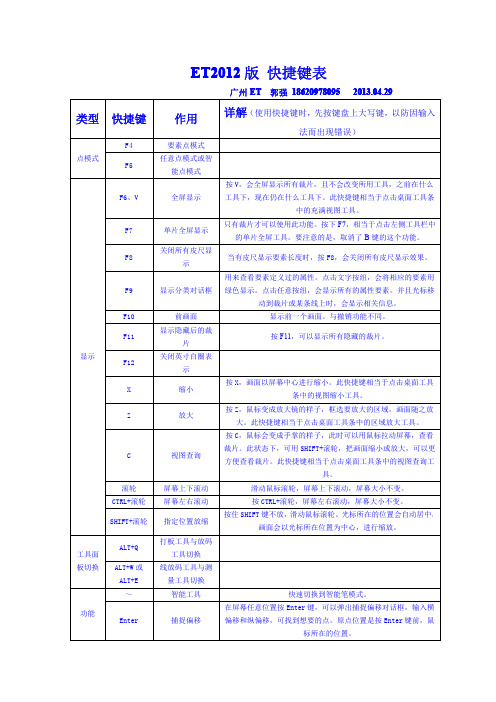
辅助线
ALT+1 ALT+2
测量工 具
CTRL+1 CTRL+2 CTRL+3 CTRL+4
CTRL+5
CTRL+6
CTRL+Z
CTRL+X
其他
CTRL+S
空格 Page UP Page Down
退点 切换到计算器输
入框
裁片平移
刷新缝边 快速刷新 放码展开 基础号显示 移动点规则 切换打推 添加垂直水平于 屏幕的辅助线
具。 按 CTRL+S,可以自动弹出保存文件对话框,具体保存及文件加密 功能,可参考 ET2012版界面介绍内容。此快捷键相当于点击桌面
工具条中的文件保存工具。 在任何工具下,按空格键,可以把所有输入框中的数值清零,包
括点输入框和数值输入框。 在任何工具下,按 Page UP,可以切换到点输入框中,输入数值,
按 C,鼠标会变成手掌的样子,此时可以用鼠标拉动屏幕,查看 裁片。此状态下,可用 SHIFT+滚轮,把画面缩小或放大,可以更 方便查看裁片。此快捷键相当于点击桌面工具条中的视图查询工
具。 滑动鼠标滚轮,屏幕上下滚动,屏幕大小不变。 按 CTRL+滚轮,屏幕左右滚动,屏幕大小不变。 按住 SHIFT 键不放,滑动鼠标滚轮。光标所在的位置会自动居中,
添加垂直水平于 要素的辅助线 皮尺测量 要素长度测量 两点测量 拼合检查
要素上两点拼合 测量
角度测量
UNDO 撤销
REDO 重复
保存
பைடு நூலகம்所有输入框数值 清零
切换到点输入框 切换到数值输入
框
在画直线或曲线的过程中,可删除最近的一个点。可以依次删除 所有的点。
ET服装纸样CAD详细教程
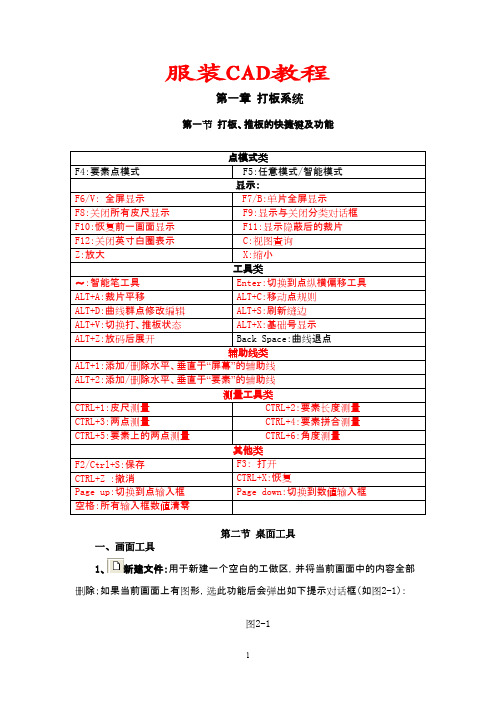
服装CAD教程第一章打板系统第一节打板、推板的快捷键及功能点模式类F4:要素点模式F5:任意模式/智能模式显示:F6/V:全屏显示F7/B:单片全屏显示F8:关闭所有皮尺显示F9:显示与关闭分类对话框F10:恢复前一画面显示F11:显示隐蔽后的裁片F12:关闭英寸白圈表示C:视图查询Z:放大X:缩小工具类~:智能笔工具Enter:切换到点纵横偏移工具ALT+A:裁片平移ALT+C:移动点规则ALT+D:曲线群点修改编辑ALT+S:刷新缝边ALT+V:切换打、推板状态ALT+X:基础号显示ALT+Z:放码后展开Back Space:曲线退点辅助线类ALT+1:添加/删除水平、垂直于“屏幕”的辅助线ALT+2:添加/删除水平、垂直于“要素”的辅助线测量工具类CTRL+1:皮尺测量CTRL+2:要素长度测量CTRL+3:两点测量CTRL+4:要素拼合测量CTRL+5:要素上的两点测量CTRL+6:角度测量其他类F2/Ctrl+S:保存F3:打开CTRL+Z :撤消CTRL+X:恢复Page up:切换到点输入框Page down:切换到数值输入框空格:所有输入框数值清零第二节桌面工具一、画面工具1、新建文件:用于新建一个空白的工做区,并将当前画面中的内容全部删除;如果当前画面上有图形,选此功能后会弹出如下提示对话框(如图2-1):图2-1提示“本操作会导致当前数据被清除”,鼠标左键点击是“是”,即创建了一个空白工做区,点击“否”则取消该操作。
2、打开文件(F2/Ctrl+S):用于打开一个已有的文件,选此功能后,弹出如下对话框(如图2-2):图2-2选择文件名后“打开”键,文件被打开。
文件打开对话框中提供“文件查询”功能,用户可输入“设计者”、“样板号”、“季节”、及“制板时间”后,按“文件查询”,查询结果将显示在“文件查询结果”处。
要注意的是,“删除查询文件”是指永久删除“文件查询结果”下显示的所有文件,要慎重使用该功能。
服装CAD打版软件 ET2012最新功能

服装CAD打版软件ET2022最新功能服装CAD打版软件 ET2022最新功能一、ET普通版 ULSG〔优力圣格〕1、无3D功能。
2、升级滞后,最新功能不会马上拥有。
二、ET高级版 ET SYSTEM1、功能智能笔:一笔可画直线、折线、弧线等各种复杂图形,无需在直线、折线、弧线等功能按纽间选择。
工具形象化:操作按纽使用图形具体化,可方便找到并使用功能按纽。
3D实时查看:边做边看效果,直观显示,方便修改,减少次品率,防止浪费。
绣花、印花定位〔唯一〕:可把图片转化为线条,通过缩放后,放置在适宜位置,然后可随版式一起打印。
与传统手工相比,不仅可轻易解决尺寸大小问题,还可解决放置位置是否好看等问题。
〔做绣花是否多,是否需要用到这个功能。
〕同一界面比照:可翻开一般图片格式文件,在同一界面比照着打版,减少视线在电脑屏幕与设计图间来回移动,增加打版效率。
联动功能:需要缝合的地方,一个地方修改,另一个位置也相应修改。
衣褶功能:褶收起来放码,打版时再放开。
这样容易放码,并且不会错位。
扣子、扣眼功能:扣眼、扣子可自定义,并且可以对做好的扣子、扣眼进行修改。
拼接合并:放码。
不会出现放码后,大小不一的情况。
在线测量,可直接在纸样上显示出来,不再需要手写。
2、平安性自动保存:可恢复1000〔可设置更高〕步操作内的任意步骤,修改文件完全不是问题。
文件恢复:可通过打印记录恢复唛架,还可通过唛架恢复纸样。
文件比照:当前文件是否与最近保存的文件相同,防止因有事离开,别人胡乱操作电脑,造成纸样错漏。
自动备份〔双路径备份〕:可把文件备份到老板指定的电脑上,防止人为丧失。
权限密码:纸样师傅可设个人密码,防止别人查看工作内容,且老板有最高权限密码。
授权保护:未经授权,别人不能翻开本公司的任何文件。
3、兼容性硬件兼容:ET可和市面任何打印机连接,实现无缝对接。
软件兼容:可翻开DXF文件,也可直接翻开格柏、力克专用格式文件。
4、效劳售后:一年免费效劳,终身负责维护。
智能笔

智能笔的全部功能二:功能作任意角度,一定长度的直线:在长度框里输入尺寸,在屏幕任意位置点左键后松开,拖拉鼠标,然后点击左键,再点击右键结束.做水平垂直及45度的直线:输入尺寸,点左键松开,按键盘上Ctrl键后松开,拖拉鼠标至任意位置。
晃动鼠标,线变成水平垂直及45度的线。
在任意位置点左键结束。
做曲线:曲线和直线区别是:直线是两点来确定,而曲线是三点或三点以上确定的。
点左键后松开,拖拉鼠标,到合适位置再点左键后松开,再拖拉鼠标到另一位置,继续点左键……(重复前面的动作)后右键结束做矩形:输入长、宽尺寸,按住键盘拖拉出矩形,任意位置(长宽数值的顺序填反了也可以,因为矩形的形状是靠鼠标拖拉方向获得的,或竖直着放,或平躺着放。
)如图:做省道先在长宽数值框里填入省长和省宽左键对着要做省道的线点左键后松开往需要的方向拖拉鼠标,拖拉的幅度不限,点左键结束定义线的点数对着线的任意部位点右键,在点数框内输入需要的点数点右键退出再次对着刚改过的线点击右键即能看到修改后的点数8:闭和省折线.在要闭合的省附近按住鼠标左键不放.拖拉鼠标,拉出一个红色虚线矩形.松开左键.这时被矩形框到的线会变成红色,点右键结束操作.省会自动闭合9:直线变曲线、改变线的形状在要修改的直线上任意部位点右键后松开,线会变成红色,这时会看到直线的中间多了一红点,对着红点按住左键不放并往任意方向拖拉,即可改变线的形状。
如图:在长度框里输入平行距离,按住Shift键不放,在要做平行线的一侧点击右键线的打断:前提是必须要有相交或外观上有相交的部位先左键框选要打断的线,(这时被选择的线变成红色)然后再左键点击从哪根线上打断(这时被选择的线变成绿色)这时按住Ctrl键不放,点右键结束可以看到两根线的交线已经多了一个端点,说明线已被打断。
注:可以同时选择多条要打断的线。
角的连接:左键框选要连接角的两条线的一端,按右键结束注:不要框选线的中点,尽量靠近线的端点,可以两条一起框选,也可一条条的框选做平行线:左键框选要做平行线的参考线后●先左键框选要修剪的线,注意框选时不要框选到中点,假如说你要剪掉线的上一段,那你就要框选线靠上的部位(这时被框选的线会变成红色,)●然后再左键点击从哪根线上修剪(这是被点选的线会变成绿色)●点右键结束线的修剪:(双边修正)先左键框选要修剪的线(这时被框选的线会变成红色,)然后再左键点击从哪些线上修剪(这是被点选的线会变成绿色)按右键结束线的删除左键框选要删除的线按键盘上的delete键即可删除。
【免费下载】ET放码功能表
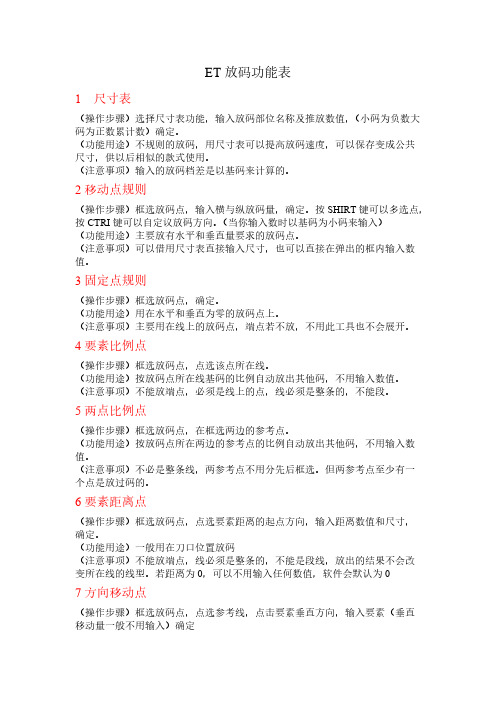
对全部高中资料试卷电气设备,在安装过程中以及安装结束后进行高中资料试卷调整试验;通电检查所有设备高中资料电试力卷保相护互装作置用调与试相技互术关,系电,力根通保据过护生管高产线中工敷资艺设料高技试中术卷资,配料不置试仅技卷可术要以是求解指,决机对吊组电顶在气层进设配行备置继进不电行规保空范护载高与中带资负料荷试下卷高问总中题体资,配料而置试且时卷可,调保需控障要试各在验类最;管大对路限设习度备题内进到来行位确调。保整在机使管组其路高在敷中正设资常过料工程试况中卷下,安与要全过加,度强并工看且作护尽下关可都于能可管地以路缩正高小常中故工资障作料高;试中对卷资于连料继接试电管卷保口破护处坏进理范行高围整中,核资或对料者定试对值卷某,弯些审扁异核度常与固高校定中对盒资图位料纸置试,.卷保编工护写况层复进防杂行腐设自跨备动接与处地装理线置,弯高尤曲中其半资要径料避标试免高卷错等调误,试高要方中求案资技,料术编试交写5、卷底重电保。要气护管设设装线备备置敷4高、调动设中电试作技资气高,术料课中并3中试、件资且包卷管中料拒含试路调试绝线验敷试卷动槽方设技作、案技术,管以术来架及避等系免多统不项启必方动要式方高,案中为;资解对料决整试高套卷中启突语动然文过停电程机气中。课高因件中此中资,管料电壁试力薄卷高、电中接气资口设料不备试严进卷等行保问调护题试装,工置合作调理并试利且技用进术管行,线过要敷关求设运电技行力术高保。中护线资装缆料置敷试做设卷到原技准则术确:指灵在导活分。。线对对盒于于处调差,试动当过保不程护同中装电高置压中高回资中路料资交试料叉卷试时技卷,术调应问试采题技用,术金作是属为指隔调发板试电进人机行员一隔,变开需压处要器理在组;事在同前发一掌生线握内槽图部内 纸故,资障强料时电、,回设需路备要须制进同造行时厂外切家部断出电习具源题高高电中中源资资,料料线试试缆卷卷敷试切设验除完报从毕告而,与采要相用进关高行技中检术资查资料和料试检,卷测并主处且要理了保。解护现装场置设。备高中资料试卷布置情况与有关高中资料试卷电气系统接线等情况,然后根据规范与规程规定,制定设备调试高中资料试卷方案。
ET服装打版制版CAD教程(经典)
ET2009服装CAD教程河南工程学院张俊英、朱宏达编著智能笔的使用一、作图类(先左键点选)1 任意直线(左键点一下拉出一条任意直线,再左键点一下,右键结束)2 矩形(输入长度和宽度,左键点一下,把方形框拉成你想要的位置,再点左键确定;画任意矩形时按住shift键不放,左键点击一下,拉出方形,再左键点击一下即可。
)3 画曲线(左键点击3下以上,右键结束)4 丁字尺(左键点一下拉出一条任意直线,这时按一下ctrl键就可以切换成丁字尺。
所谓的丁字尺就是:水平线、垂直线、45度线;如果想换回任意直线,就再按一下ctrl键)5 作省道(输入长度和宽度,左键在要开省的线上点一下,拉出一条任意直线,左键再点一下即可)二、修改曲线类(先右键点选)1 调整曲线(右键点选曲线,左键拖动要修改的点,右键结束)2 点追加(如果在调整曲线时发现曲线点数不够时,可以按住ctrl键,在需要加点的位置点一下左键)3 点减少(如果在调整曲线时发现曲线点数太多时,可以按住shift键在需要删除点的位置点一下左键)4 两端固定修曲线(右键点选要修改的线、输入指定长度、左键点住要调整的曲线点拖动)5 点群修正(按住ctrl键,右键点选要调整的线,左键点住某个点拖动)6 直线变曲线(右键点选直线,中间自动加出一个曲线点)7 定义曲线点数(右键点选曲线、输入指定的点数、右键确定即可。
)"指定点数已包含线上的两个端点"三、修改类(先框选)左键点住拖动是框选1 线长调整(框选调整端后,在长度或调整量中输入数值,右键确定。
) "长度"是指把整条线调整成需要的长度;"调整量" 是指把线段进行延长或减短,减短需输入负的数值。
2 单边修正(框选调整端,左键点选修正后的新位置线,右键结束。
)注意:框选时不要超过线的中点。
3 双边修正(框选要修正的线,点选两条修正后的位置线,右键结束)4 连接角(框选需要构成角的两条线端,框选时也是不过线的中点,右键结束。
ET服装打版制版CAD教程(经典)
ET2009服装CAD教程河南工程学院张俊英、朱宏达编著智能笔的使用一、作图类(先左键点选)1 任意直线(左键点一下拉出一条任意直线,再左键点一下,右键结束)2 矩形(输入长度和宽度,左键点一下,把方形框拉成你想要的位置,再点左键确定;画任意矩形时按住shift键不放,左键点击一下,拉出方形,再左键点击一下即可。
)3 画曲线(左键点击3下以上,右键结束)4 丁字尺(左键点一下拉出一条任意直线,这时按一下ctrl键就可以切换成丁字尺。
所谓的丁字尺就是:水平线、垂直线、45度线;如果想换回任意直线,就再按一下ctrl键)5 作省道(输入长度和宽度,左键在要开省的线上点一下,拉出一条任意直线,左键再点一下即可)二、修改曲线类(先右键点选)1 调整曲线(右键点选曲线,左键拖动要修改的点,右键结束)2 点追加(如果在调整曲线时发现曲线点数不够时,可以按住ctrl键,在需要加点的位置点一下左键)3 点减少(如果在调整曲线时发现曲线点数太多时,可以按住shift键在需要删除点的位置点一下左键)4 两端固定修曲线(右键点选要修改的线、输入指定长度、左键点住要调整的曲线点拖动)5 点群修正(按住ctrl键,右键点选要调整的线,左键点住某个点拖动)6 直线变曲线(右键点选直线,中间自动加出一个曲线点)7 定义曲线点数(右键点选曲线、输入指定的点数、右键确定即可。
)"指定点数已包含线上的两个端点"三、修改类(先框选)左键点住拖动是框选1 线长调整(框选调整端后,在长度或调整量中输入数值,右键确定。
) "长度"是指把整条线调整成需要的长度;"调整量" 是指把线段进行延长或减短,减短需输入负的数值。
2 单边修正(框选调整端,左键点选修正后的新位置线,右键结束。
)注意:框选时不要超过线的中点。
3 双边修正(框选要修正的线,点选两条修正后的位置线,右键结束)4 连接角(框选需要构成角的两条线端,框选时也是不过线的中点,右键结束。
ET文字教程
单击即可完成操作。 11、 删除:将选中的要素删除。鼠标左键“框选”选择要删除的要素(包括图形、
文字、刀口、打孔等任何要素),鼠标右键结束操作(如图 2-6)。 图 2-6 12、 平移:按指示的位置,平移或复制选中的要素。
鼠标左键“框选”要移动的要素,按右键确定;左键拖住,移动要素至所需位置,松开 即可(如图 2-7)。在松开鼠标前,加按<ctrl>键,则为平移复制。 在“单步长”输入框 中输入数值,按小键盘上的方向键“2、4、6、8”
第一章 打板系统
第一节 打板、推板的快捷键及功能
点模式类 F4:要素点模式 F6/V: 全屏显示 F8:关闭所有皮尺显示 F10:恢复前一画面显示 F12:关闭英寸白圈表示 Z:放大 ~:智能笔工具 ALT+A:裁片平移 ALT+D:曲线群点修改编辑 ALT+V:切换打、推板状态 ALT+Z:放码后展开 F5:任意模式/智能模式 显示: F7/B:单片全屏显示 F9:显示与关闭分类对话框 F11:显示隐蔽后的裁片 C:视图查询 X:缩小 工具类 Enter:切换到点纵横偏移工具 ALT+C:移动点规则 ALT+S:刷新缝边 ALT+X:基础号显示 Back Space:曲线退点 辅助线类 ALT+1:添加/删除水平、垂直于“屏幕”的辅助线 ALT+2:添加/删除水平、垂直于“要素”的辅助线 测量工具类 CTRL+1:皮尺测量 CTRL+3:两点测量 CTRL+5:要素上的两点测量 其他类 F2/Ctrl+S:保存 CTRL+Z :撤消 Page up:切换到点输入框 空格:所有输入框数值清零 F3: 打开 CTRL+X:恢复 Page down:切换到数值输入框 CTRL+2:要素长度测量 CTRL+4:要素拼合测量 CTRL+6:角度测量
ET电脑纸样智能笔使用方法
智能笔使用方法作图类(先鼠标左键点选)1任意直线(左键单击一下,拉出一条直线,再单击左键,右键结束)2矩形(输入长度和高度,左键点一下,拉出一个矩形,再点左键确定;画任意矩形时,按Shift不放,左键点一下,拉出矩形,再点一下左键确定)3画曲线(左键单击三下以上,右键结束)4丁字尺(左键单击,拉出一条任意直线,按一下Ctrl键就可以切换到丁字尺状态,再按一下Ctrl就会切换到任意直线状态)5做省道(输入长度和宽度,左键拖动要修改的点,右键结束)修改曲线类(先右键点选)1调整曲线(右键点选曲线,左键拖动要修改的点,右键结束)2点追加(如果在调整曲线时发现曲线点不够时,可以按住Ctrl键,在需要加点的位置单击左键)3点删除(如果在调整曲线时发现曲线点太多时,可以按住Shift键,在需要删除点的位置单击左键)4定长编辑两端固定修曲线(右键点选要修改的曲线,输入指定长度,左键点住要调整的曲线点拖动)5整体调整点群修正(按住Ctrl键,右键点选要调整的曲线,左键点住某个点拖动)6直线变曲线(右键点选直线,中间自动加入一个曲线点)7定义曲线点数(右键点选曲线,输入指定的点数,右键确定,指定的点数包含两个端点)8多功能修改(Shift+右键点选,可以调整线长度、属性文字、任意文字、刀口、缝边、线型等)修改类(先鼠标左键框选)1线长调整(框选调整端,在长度或调整量中输入数值,右键确定)2单边修正(框选调整端,左键点选修正后的新位置的直线,右键确定)3双边修正(框选要修正的线,点选两条休整后的位置线,右键结束)4连接角(框选需要构成角的两条线端,右键结束)5删除(框选要删除的要素,按Delete键删除或按住Ctrl+右键删除)6省折线(框选要做省折线的四条要素,右键指示倒向侧)7转省(框选需要转省的一部分线,左键依次点选闭合前、闭合后、新省线、右键结束)8平行线(框选参照要素,按住Shift+右键指示平行方向,如果在长度输入数值,可做指定平行距)9要素打断(框选要打断的要素,点选“通过延伸方向将线打断的那条要素”按住Ctrl+右键)10端移动(框选移动端,在框选未送开左键时按住Ctrl键,先松开左键再放开Ctrl键,右键点选新端点)11要素合并(框选要合并的要素,按“+”号)打、推板中的快捷键F2保存F3打开F4要素点模式F5任意模式/智能模式F6全屏F7、B单片全屏F8关闭所有xx显示F9、X 缩小F10恢复前一画面C 视图查询Z 放大ALT+S 刷新ALT+A裁片平移ALT+Z 放码后展开ALT+X 基准码ALT+C 移动点规则ALT+V 切换打推ALT+1显示/删除屏幕的水平,垂直辅助线ALT+2显示/删除要素的水平,垂直辅助线CTRL+1皮尺测量CTRL+2要素长度测量CTRL+3两点测量CTRL+4要素拼合测量CTRL+5要素上的两点测量CTRL+6角度测量CTRL+Z 撤消CTRL+X 恢复CTRL+S保存Backspace 删除当前点数(第一个点不能删)~智能笔。
- 1、下载文档前请自行甄别文档内容的完整性,平台不提供额外的编辑、内容补充、找答案等附加服务。
- 2、"仅部分预览"的文档,不可在线预览部分如存在完整性等问题,可反馈申请退款(可完整预览的文档不适用该条件!)。
- 3、如文档侵犯您的权益,请联系客服反馈,我们会尽快为您处理(人工客服工作时间:9:00-18:30)。
智能笔使用方法
作图类(先鼠标左键点选)
1 任意直线(左键单击一下,拉出一条直线,再单击左键,右键结束)
2 矩形(输入长度和高度,左键点一下,拉出一个矩形,再点左键确定;画任意矩形时,按Shift不放,左键点一下,拉出矩形,再点一下左键确定)
3 画曲线(左键单击三下以上,右键结束)
4 丁字尺(左键单击,拉出一条任意直线,按一下Ctrl键就可以切换到丁字尺状态,再按一下Ctrl就会切换到任意直线状态)
5做省道(输入长度和宽度,左键拖动要修改的点,右键结束)
修改曲线类(先右键点选)
1 调整曲线(右键点选曲线,左键拖动要修改的点,右键结束)
2 点追加(如果在调整曲线时发现曲线点不够时,可以按住Ctrl键,在需要加点的位置单击左键)
3 点删除(如果在调整曲线时发现曲线点太多时,可以按住Shift键,在需要删除点的位置单击左键)
4 定长编辑两端固定修曲线(右键点选要修改的曲线,输入指定长度,左键点住要调整的曲线点拖动)
5 整体调整点群修正(按住Ctrl键,右键点选要调整的曲线,左键点住某个点拖动)
6 直线变曲线(右键点选直线,中间自动加入一个曲线点)
7 定义曲线点数(右键点选曲线,输入指定的点数,右键确定,指定的点数包含两个端点)
8 多功能修改(Shift+右键点选,可以调整线长度、属性文字、任意文字、刀口、缝边、线型等)
修改类(先鼠标左键框选)
1 线长调整(框选调整端,在长度或调整量中输入数值,右键确定)
2 单边修正(框选调整端,左键点选修正后的新位置的直线,右键确定)
3 双边修正(框选要修正的线,点选两条休整后的位置线,右键结束)
4 连接角(框选需要构成角的两条线端,右键结束)
5 删除(框选要删除的要素,按Delete键删除或按住Ctrl+右键删除)
6 省折线(框选要做省折线的四条要素,右键指示倒向侧)
7 转省(框选需要转省的一部分线,左键依次点选闭合前、闭合后、新省线、右键结束)
8 平行线(框选参照要素,按住Shift+右键指示平行方向,如果在长度输入数值,可做指定平行距)
9 要素打断(框选要打断的要素,点选“通过延伸方向将线打断的那条要素”按住Ctrl+右键)
10 端移动(框选移动端,在框选未送开左键时按住Ctrl键,先松开左键再放开Ctrl键,右键点选新端点)
11 要素合并(框选要合并的要素,按“+”号)
打、推板中的快捷键
F2保存F3 打开F4要素点模式F5 任意模式/智能模式F6 全屏F7、B单片全屏
F8 关闭所有皮尺显示F9、X 缩小F10 恢复前一画面 C 视图查询Z 放大
ALT+S 刷新ALT+A裁片平移
ALT+Z 放码后展开ALT+X 基准码ALT+C 移动点规则ALT+V 切换打推
ALT+1 显示/删除屏幕的水平,垂直辅助线ALT+2 显示/删除要素的水平,垂直辅助线
CTRL+1皮尺测量CTRL+2 要素长度测量CTRL+3两点测量CTRL+4 要素拼合测量CTRL+5要素上的两点测量CTRL+6 角度测量
CTRL+Z 撤消CTRL+X 恢复CTRL+S保存
Backspace 删除当前点数(第一个点不能删)~ 智能笔
Enter 切换到点横纵偏移Page up 切换到点输入框Page down 切换到数值输入框
空格所有输入框数值清零:切换到计算器输入框。
